Kā savos fotoattēlos identificēt augus, dzīvniekus un daudz ko citu, izmantojot iPhone un iPad planšetdatoru Visual Look Up
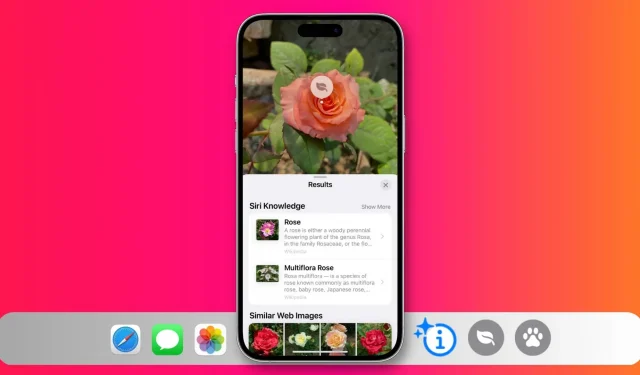
Vizuālās meklēšanas funkcija jūsu iPhone vai iPad var identificēt augus, suņus, mājdzīvniekus, putnus, mākslas darbus, populārus orientierus, statujas un citus objektus jūsu fotoattēlos un sniegt jums par tiem vairāk informācijas.
Šajā rokasgrāmatā ir parādīts, kā izmantot šo parocīgo iebūvēto rīku dažādās iOS lietotnēs un kā rīkoties, ja tas nedarbojas.
Kā redzēt attēlā redzamo iPhone un iPad
Lietotnē Fotoattēli
- Dodieties uz lietotni Fotoattēli un atveriet attēlu.
- Velciet uz augšu ekrānā vai pieskarieties atklātā vienuma informācijas pogai. Šī ir parastā informācijas poga ⓘ ar divām zvaigznītēm.
- Noklikšķiniet uz Meklēt — Identified Category Name, un tiks atvērta rezultātu lapa ar papildu informāciju, piemēram, Siri Knowledge un Related Web Images.
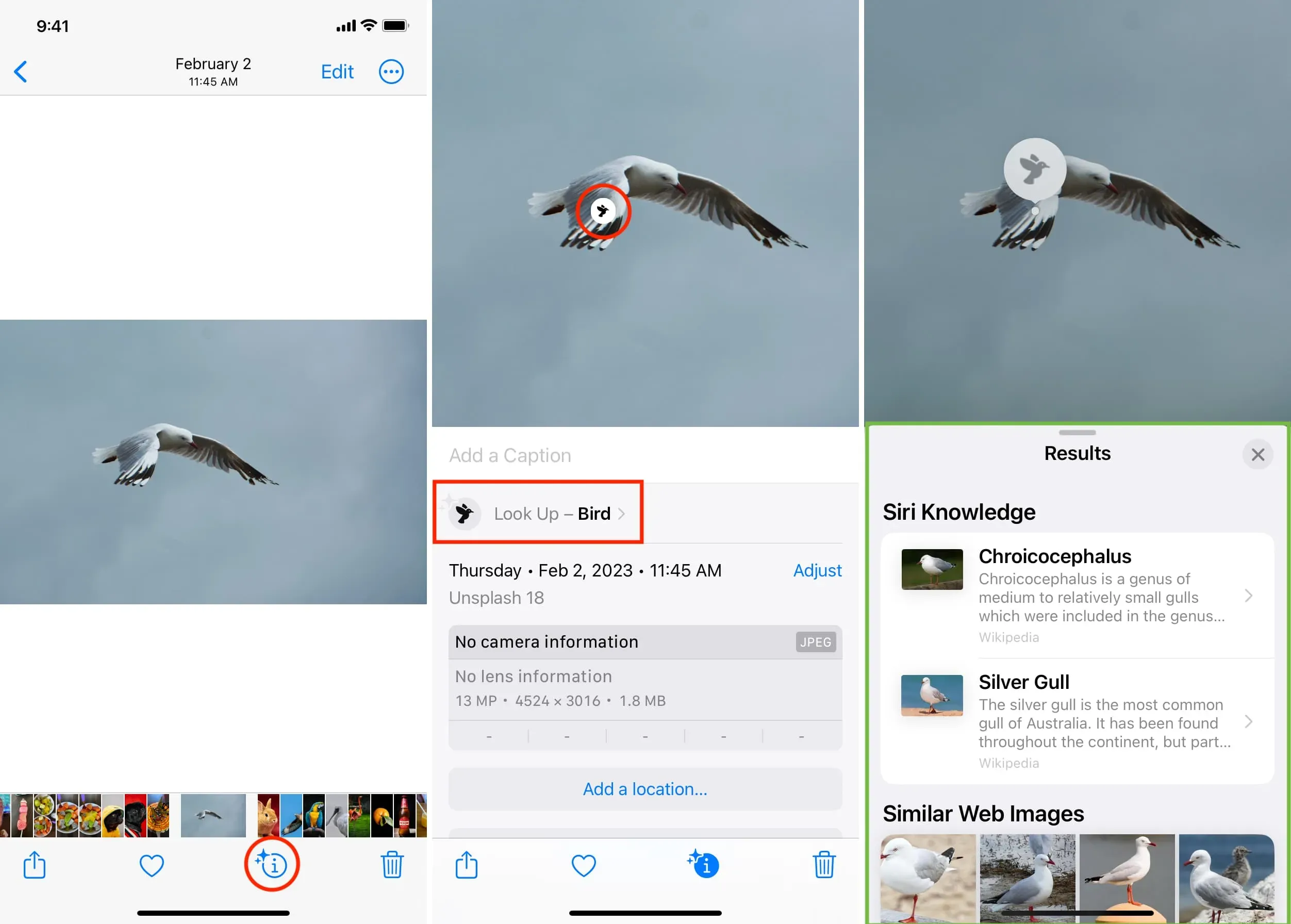
Piezīme. Varat arī noklikšķināt uz ikonas uz paša fotoattēla. Piemēram, ja tiek identificēti augi vai ziedi, jūs redzēsit lapu ikonu, bet mājdzīvniekiem — ķepas ikonu. Pieskarieties tai, lai uzzinātu vairāk par to. Tas ir īpaši noderīgi, ja jūsu attēlā ir divi vai vairāki identificēti objekti.
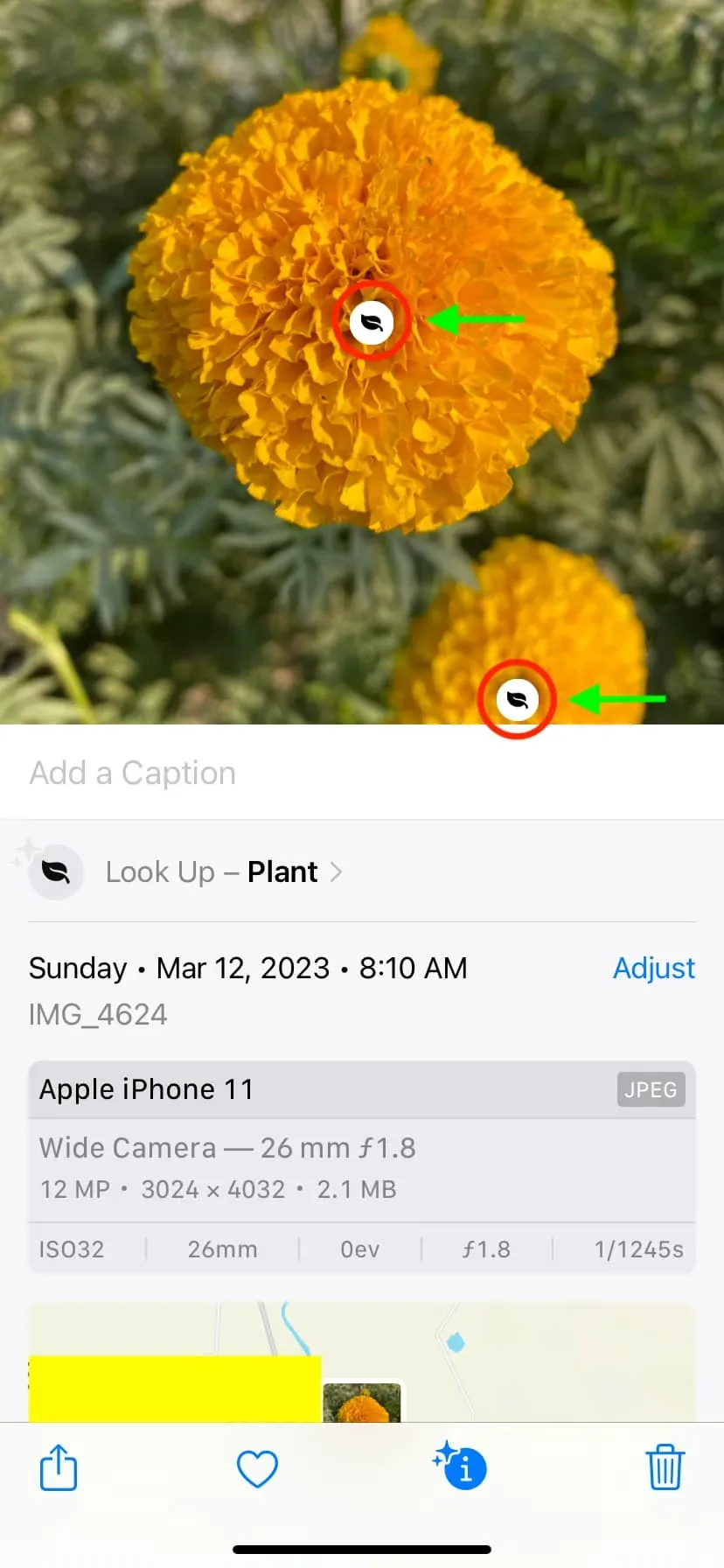
Ziņojumos
- Atveriet iMessage vai MMS sarunu.
- Pieskarieties attēlam, lai to atvērtu pilnekrāna režīmā.
- Pieskarieties informācijas ikonai ar divām zvaigznēm, lai izmantotu vizuālo meklēšanu, lai uzzinātu vairāk par fotoattēla galveno tēmu.
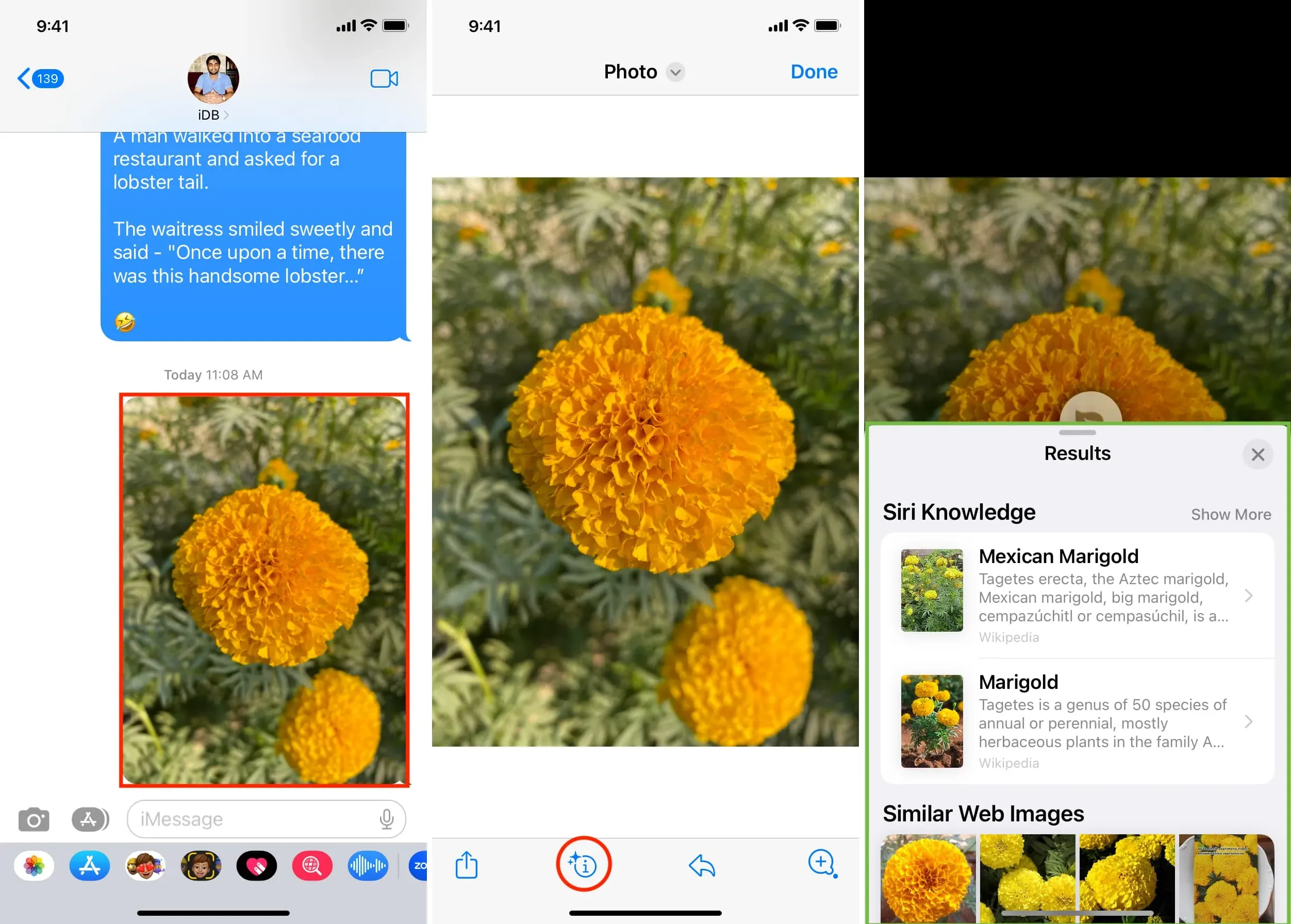
Safari
- Dodieties uz jebkuru tīmekļa lapu.
- Pieskarieties fotoattēlam un turiet to, līdz tiek parādīta izvēlne, un pieskarieties Meklēt.
- Pēc dažām sekundēm jūs redzēsiet vairāk informācijas par šo fotoattēla tēmu.
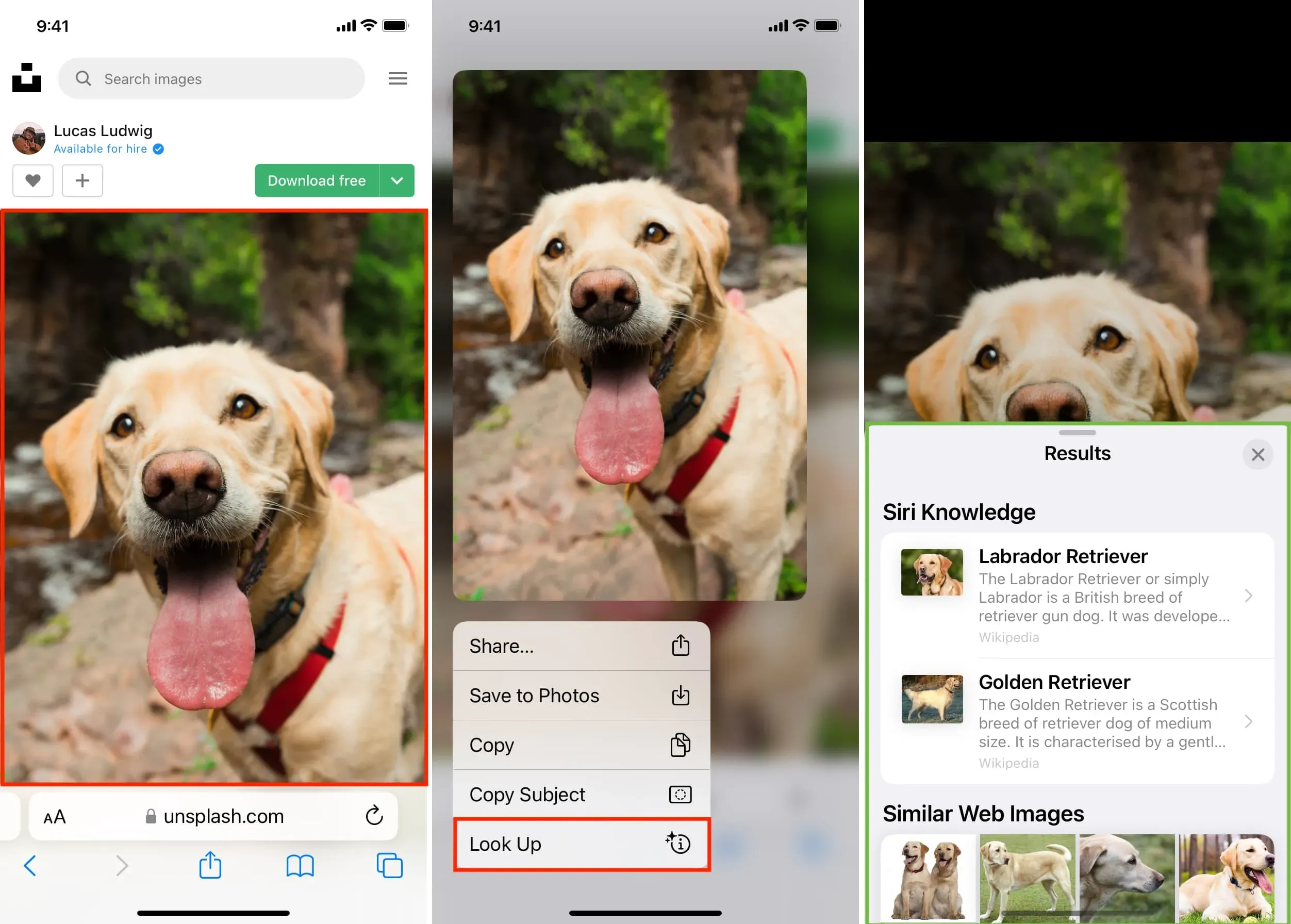
Ko darīt, ja nevarat izmantot vizuālo meklēšanu, lai iPhone tālrunī identificētu objektus
Divu zvaigžņu informācijas ikona neparādīsies, ja iOS vēl nav atpazinusi fotoattēlu vai nevar to identificēt. Lūk, kā to novērst.
Pārliecinieties, vai jums ir atbalstīts iPhone vai iPad
Visual Look Up tiek atbalstīts šādās iPhone vai iPad ierīcēs, kurās darbojas operētājsistēma iOS 15, iPadOS 15.1 un jaunāka versija:
- iPhone SE (2. paaudze un jaunāka versija)
- iPhone XR un jaunākas versijas
- iPad mini (5. paaudze) vai jaunāka versija
- iPad (8. paaudze) vai jaunāka versija
- iPad Air (3. paaudze) vai jaunāka versija
- iPad Pro 11 collu (visi modeļi)
- iPad Pro 12,9 collu (3. paaudze) vai jaunāka versija
Saistīts: Kā atrast sava iPhone nosaukumu un modeļa numuru
Dažās valstīs ir pieejama vizuālā meklēšana.
Šī funkcija pašlaik ir pieejama atsevišķās valodās 13 reģionos . Pārliecinieties, vai esat kādā no tiem, un, ja nē, mēģiniet mainīt iPhone reģionu vai valodu un pārbaudiet, vai tas palīdz (Iestatījumi > Vispārīgi > Valoda un reģions).
Ieslēdziet Rādīt meklēšanā
- Atveriet iPhone lietotni Iestatījumi un pieskarieties pie Siri un meklēšana.
- Ieslēdziet “Rādīt meklēšanā” zem virsraksta “Apple Content”.
- Pēc tam ierīcei vajadzētu identificēt attēlus, izmantojot vizuālās meklēšanas funkciju.
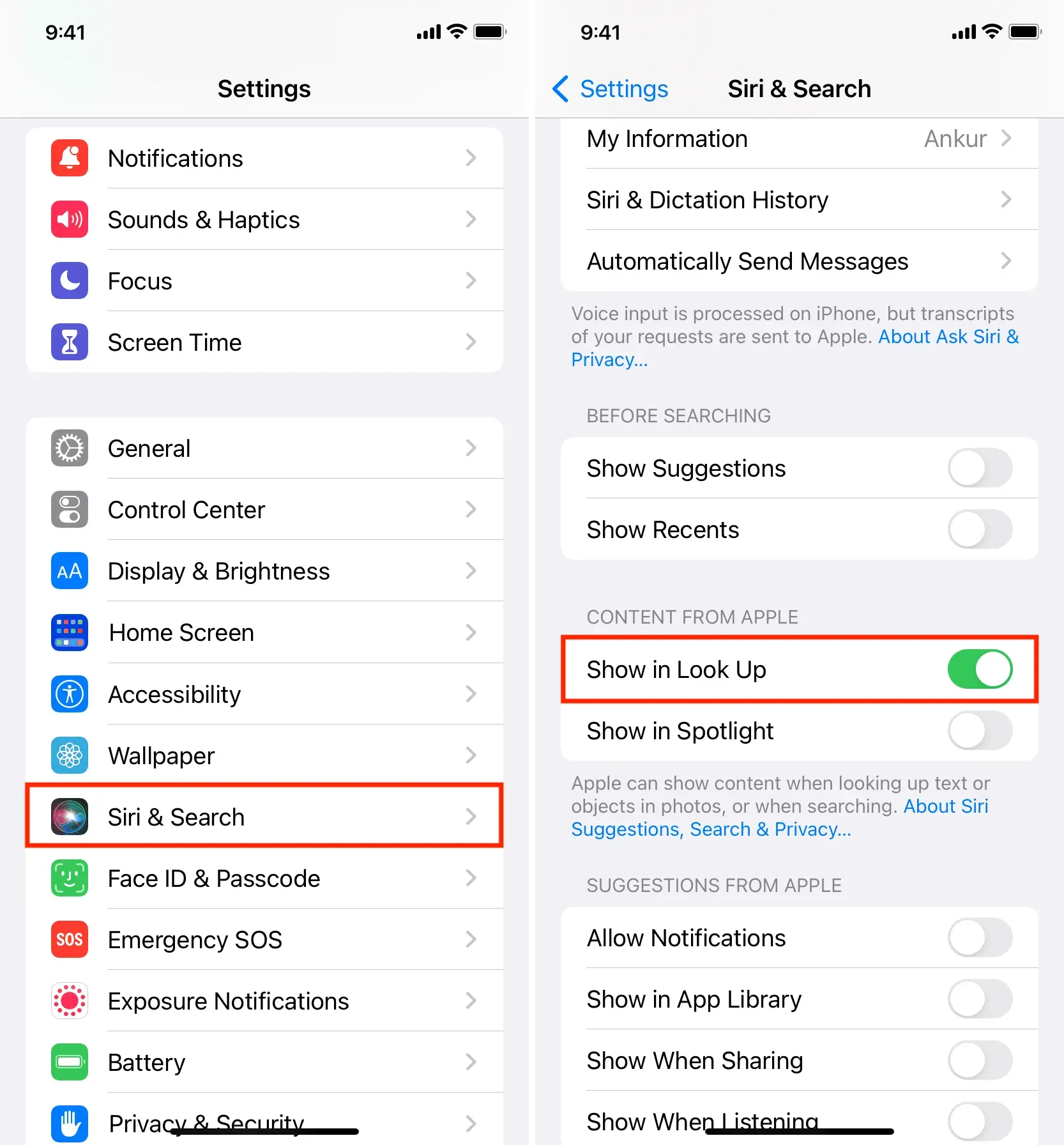
Restartējiet savu iPhone
Iespējams arī, ka jūsu iPhone īslaicīgu kļūmju dēļ nevar identificēt fotoattēlā esošos objektus. Vienkārši izslēdziet un atkal ieslēdziet to, lai novērstu šādas novirzes.
Var palīdzēt gaidīšana ar atspējotu enerģijas taupīšanas režīmu
Ja jūsu iPhone ir enerģijas taupīšanas režīmā, izslēdziet to un uzgaidiet kādu laiku, līdz iOS var identificēt objektu. Var palīdzēt arī lietotnes Fotoattēli piespiedu aizvēršana un atkārtota atvēršana.
Ierobežotas iespējas
Visbeidzot, jums jāapzinās, ka iOS var identificēt tikai dažas lietas, piemēram, dzīvniekus, ziedus, augus, populārus orientierus un tamlīdzīgus objektus. Tātad, ja iepriekš minētie labojumi nedarbojās, visticamāk, tas ir tāpēc, ka iPhone nevar saprast šī fotoattēla galveno tēmu. Šajā gadījumā jūs nevarat darīt neko citu, kā vien izmantot tādus rīkus kā Google attēlu meklēšana vai Google Lens, lai identificētu šo fotoattēlu un uzzinātu par to vairāk.



Atbildēt